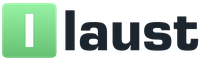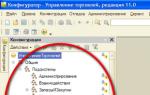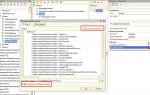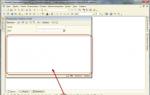Complétez tous les utilisateurs de ib 1s 8. Mise en place d'une liste d'utilisateurs
Pour permettre l'administration de l'accès aux données fractionnées, les programmes SysTecs incluent une référence utilisateur qui stocke les informations d'identification de l'utilisateur et les paramètres de rôle d'accès généraux. Toutes les fonctions du système d'administration, ainsi que les mécanismes de notification sont basés sur les données de cet ouvrage de référence.
L'accès des utilisateurs peut être configuré par l'administrateur système ou par un utilisateur disposant de droits complets (qui a accès à l'ensemble de droits "Droits complets").
Depuis le répertoire "Utilisateurs", vous pouvez non seulement gérer les droits des utilisateurs existants de la base de données, mais également créer de nouveaux comptes. Cela évite à l'administrateur d'avoir à travailler dans le configurateur, en passant constamment d'un programme à l'autre.
La forme de la liste de répertoires est appelée à partir de l'élément de menu « Service » - « Utilisateurs » et a la forme suivante :
Annuaire "Utilisateurs"
Depuis le formulaire de liste de répertoires, vous pouvez appeler l'assistant de paramètres personnels de l'utilisateur (par le bouton du même nom sur la barre d'outils supérieure) pour définir les valeurs par défaut utilisées dans le programme spécifiquement pour cet utilisateur. Pour appeler l'assistant, vous devez vous positionner sur la ligne avec l'utilisateur souhaité et appuyer sur le bouton du panneau de commande.
De plus, vous pouvez configurer les paramètres d'accès des utilisateurs aux documents et rapports par organisations et CFD (pour les programmes "SysTecs : Gestion financière", "SysTecs : BDDS", "SysTecs : Calendrier de paiement", "SysTecs : Comptabilité documentaire"), ainsi que définir le niveau d'accès des utilisateurs aux documents financiers enregistrés (pour les programmes « SysTecs : Gestion financière » et « SysTecs : Comptabilité documentaire »). Ces assistants pour ces paramètres sont appelés à partir du menu Paramètres d'accès avancés dans la barre de commandes de la référence.
La modification et la saisie d'un nouveau compte utilisateur s'effectuent via le formulaire de dialogue suivant :
Répertoire "Utilisateurs". Forme de l'article

Pour chaque utilisateur, les détails suivants sont indiqués :
- nom - ce champ spécifie le nom de l'utilisateur, qui sera affiché dans la liste de sélection de l'utilisateur au démarrage du programme (autorisation);
- nom complet - ce champ contient le nom complet (nom et initiales) de l'utilisateur ;
- physique personne - contient un lien vers l'élément utilisateur correspondant du répertoire "Particuliers". Ce champ est requis. Le fonctionnement du système de notification est basé sur sa valeur, ainsi que sur les paramètres du domaine de responsabilité de l'employé (utilisateur) pour les règlements avec les acheteurs et les fournisseurs ;
- mot de passe - indique le mot de passe de l'utilisateur utilisé pour l'autorisation dans le système ;
- Confirmation mot de passe- le contenu du champ "Mot de passe" est dupliqué ;
- afficher dans la liste de sélection- signe d'affichage du nom d'utilisateur dans la liste de sélection au démarrage du système ;
- rôles d'utilisateur- une liste des rôles disponibles pour l'utilisateur en fonction des fonctions qu'il exerce dans le système.
Afin d'autoriser ou d'interdire à un utilisateur d'effectuer certaines fonctions dans le programme, l'administrateur système doit cocher ou décocher les rôles correspondants.
Lorsque vous enregistrez les modifications apportées au compte, les paramètres spécifiés sont enregistrés pour l'utilisateur et seront utilisés la prochaine fois qu'il se connectera au système. Si un utilisateur est ajouté à partir du programme, l'utilisateur de base de données correspondant est automatiquement créé lors de l'enregistrement.
La liste des utilisateurs peut être chargée à partir de l'infobase "1C : Comptabilité" avec laquelle la connexion est établie. A cet effet, l'assistant de transfert d'utilisateur est prévu, qui est appelé à partir du menu "Service" - "Importer des utilisateurs à partir de l'IB principal". Ce traitement est disponible uniquement pour les administrateurs système.
Pour les entreprises, les institutions et les organisations, quelle que soit la forme de propriété, la question clé est d'assurer la protection des ressources d'information, y compris les informations comptables et les rapports. Le programme "1C: Comptabilité d'un établissement public 8" édition 2 répond aux exigences modernes de sécurité de l'information. Les experts 1C parlent des capacités du programme de protection des informations dans l'article.
La pertinence d'assurer la protection des ressources informationnelles
Pour assurer la sécurité de l'information d'une organisation, d'une institution, d'une entreprise, de telles conditions doivent être créées dans lesquelles l'utilisation, la perte ou la distorsion de toute information sur l'état de l'organisation, y compris comptable et financière, par des employés de l'organisation ou des personnes externes ( utilisateurs) avec un degré de probabilité élevé ne conduira pas dans un avenir prévisible à l'émergence de menaces d'interruption des activités de l'organisation.
La pertinence des problèmes de sécurité de l'information au niveau de l'État est confirmée par l'adoption de la doctrine de la sécurité de l'information dans la Fédération de Russie (approuvée par le Président de la Fédération de Russie 09.09.2000 n° Pr-1895). L'une des composantes des intérêts nationaux de la Fédération de Russie dans le domaine de l'information est la protection des ressources d'information contre les accès non autorisés, garantissant la sécurité des systèmes d'information et de télécommunication, à la fois déjà déployés et créés sur le territoire de la Russie.
Assurer la sécurité de l'information de la Fédération de Russie dans le domaine économique joue un rôle clé dans la garantie de la sécurité nationale de la Fédération de Russie. Les éléments suivants sont les plus susceptibles d'être menacés par la sécurité de l'information de la Fédération de Russie dans le domaine économique :
- système de statistiques d'État;
- crédit et système financier;
- les systèmes automatisés d'information et de comptabilité des subdivisions des organes exécutifs fédéraux qui assurent les activités de la société et de l'État dans le domaine économique;
- systèmes comptables des entreprises, institutions et organisations, quelle que soit la forme de propriété;
- systèmes de collecte, de traitement, de stockage et de transmission d'informations financières, de change, fiscales, douanières et d'informations sur l'activité économique étrangère de l'État, ainsi que des entreprises, institutions et organisations, quelle que soit la forme de propriété.
Les menaces à la sécurité de l'information d'une entreprise, d'une institution, d'une organisation liées à la comptabilité et au reporting sont les menaces suivantes :
- l'intégrité des informations comptables et des rapports ;
- violation de la confidentialité des informations comptables et des rapports ;
- violation de l'accessibilité (blocage) des informations comptables et des rapports ;
- fiabilité des informations comptables et des rapports ;
- le contenu des informations comptables et des déclarations causées par les actions du personnel et d'autres personnes ;
- causés par l'utilisation d'informations comptables et de rapports de mauvaise qualité.
Sécurité de l'information en "1C : Comptabilité d'un établissement public 8"
Le programme "1C: Comptabilité d'une institution publique 8" édition 2 (ci-après dénommé le programme) répond aux exigences modernes de sécurité de l'information. Pour augmenter le degré de protection contre l'accès non autorisé aux informations stockées dans le programme, les options suivantes sont fournies :
- authentification;
Examinons de plus près ces caractéristiques du programme.
Authentification
Le mécanisme d'authentification est l'un des outils d'administration. Il vous permet de déterminer lequel des utilisateurs répertoriés dans la liste des utilisateurs du système se connecte actuellement au Programme et d'empêcher tout accès non autorisé au Programme.
Dans "1C : Comptabilité d'un établissement public 8" édition 2, trois types d'authentification sont pris en charge, qui peuvent être utilisés en fonction des tâches spécifiques auxquelles est confronté l'administrateur de l'infobase :
- 1C : Authentification d'entreprise- authentification par l'utilisateur et mot de passe créés dans le Programme ;
- authentification du système d'exploitation- dans le Programme pour l'utilisateur, l'un des utilisateurs du système d'exploitation est sélectionné. Le Programme analyse au nom de quel utilisateur du système d'exploitation la connexion au Programme est établie et, sur la base de cela, détermine l'utilisateur correspondant du Programme ;
- Authentification OpenID- l'authentification des utilisateurs est effectuée par un fournisseur OpenID externe qui stocke une liste d'utilisateurs.
Si aucun des types d'authentification n'est spécifié pour un utilisateur, l'accès au Programme est fermé pour un tel utilisateur.
S'il est nécessaire pour l'utilisateur d'entrer dans le programme avec un mot de passe qui sera vérifié, activez le drapeau 1C : Authentification d'entreprise(voir fig. 1). Il est activé par défaut avec le drapeau L'entrée au programme est autorisée.
L'état d'authentification 1C : Entreprise est affiché sous le drapeau.

Riz. un
Lors de la création d'un nouvel utilisateur, le Programme lui attribue automatiquement un mot de passe vide. Pour le changer, utilisez la commande Définir le mot de passe dans la carte utilisateur (voir Fig. 1).
En forme de Paramétrage du mot de passe besoin d'entrer Nouveau mot de passe pour entrer dans le Programme, écrivez-le à nouveau dans le champ Confirmation.
Un bon mot de passe doit comporter au moins huit caractères, inclure des lettres latines majuscules et minuscules, des chiffres, des symboles (trait de soulignement, crochets, etc.) et être une expression obscure. Il n'est pas souhaitable que le mot de passe coïncide avec le nom d'utilisateur, se compose entièrement de chiffres, contienne des mots compréhensibles, alternant des groupes de caractères. Exemples de bons mots de passe : "nj7 (jhjibq * Gfhjkm, F5" njnGhkmNj; t (HI. Exemples de mauvais mots de passe : Ivanov, qwerty, 12345678, 123123123. Pour plus de détails, consultez le 1C: Enterprise 8.3. Administrator's Guide.
Le programme prévoit la possibilité vérification automatique de la complexité du mot de passe.
Par défaut, pour des raisons de sécurité, le mot de passe ne s'affiche pas lors de la saisie. Afin de voir quels caractères sont entrés, vous devez activer le drapeau Afficher le nouveau mot de passe.
Pour générer automatiquement un mot de passe, vous pouvez utiliser le bouton Créer un mot de passe... Le mot de passe sera généré par le programme.
Pour enregistrer le mot de passe, cliquez sur le bouton Définir le mot de passe.
Après cela, l'état d'authentification 1C: Enterprise passe à Mot de passe défini... Dans la fiche utilisateur, le bouton change sa valeur en Changer le mot de passe.
Pour faciliter l'administration et la sécurité, tous les utilisateurs ont un indicateur , qui est nécessaire à l'utilisateur pour remplacer le mot de passe défini par l'administrateur par le sien. Lorsque ce drapeau est activé, l'utilisateur sera obligé de saisir lui-même son mot de passe, que personne d'autre ne connaîtra.
Si le drapeau Exiger le changement de mot de passe lors de la connexion n'est pas inclus et que le mot de passe précédemment défini ne convient pas pour une raison quelconque, vous pouvez le modifier à tout moment dans la carte d'utilisateur.
Drapeau inclus Il est interdit à l'utilisateur de changer de mot de passe interdit à un utilisateur qui ne dispose pas de tous les droits de définir et de modifier lui-même un mot de passe.
Conditions requises Exiger le changement de mot de passe lors de la connexion et Validité peut être vu dans la carte d'utilisateur et dans le rapport Informations de l'utilisateur (Informations sur les utilisateurs externes).
Paramètres de connexion au programme
En forme de Paramètres de connexion(chapitre Administration, commande de la barre de navigation Paramètres des utilisateurs et des droits) séparément pour les utilisateurs internes et externes du Programme, vous pouvez configurer des paramètres tels que :
- définition et contrôle de la complexité des mots de passe ;
- l'obligation de changer le mot de passe selon un calendrier ou manuellement. Changement de mot de passe - périodiquement ou à la demande ;
- réglage et contrôle de la répétabilité du mot de passe ;
- limiter la validité des comptes.
La figure 2 montre la configuration pour les utilisateurs internes.

Riz. 2
Un paramètre similaire est fourni pour les utilisateurs externes.
Contrôle de la complexité des mots de passe
Lorsque le drapeau est placé Le mot de passe doit répondre aux exigences de complexité le programme vérifie que le nouveau mot de passe est :
- avait au moins 7 caractères,
- contenait 3 des 4 types de caractères : lettres majuscules, lettres minuscules, chiffres, caractères spéciaux,
- ne correspond pas au nom (pour la connexion).
La longueur minimale du mot de passe peut être modifiée en cochant la case à côté du champ du même nom et en spécifiant la longueur de mot de passe requise (Fig. 3).

Riz. 3
Changer le mot de passe
Il existe deux paramètres pour changer le mot de passe : périodique ou à la demande de l'administrateur.
Pour changer périodiquement le mot de passe, vous devez limiter la date d'expiration du mot de passe en définissant Âge minimum du mot de passe et Âge maximal du mot de passe... Après l'expiration de la période spécifiée, le programme demandera à l'utilisateur de changer le mot de passe.
La période maximale de mot de passe est la période après la première connexion avec un nouveau mot de passe, après laquelle l'utilisateur devra changer le mot de passe, par défaut 30 jours.
Période de mot de passe minimum - la période après la première connexion avec un nouveau mot de passe, pendant laquelle l'utilisateur ne peut pas changer le mot de passe, par défaut 1 jour.
Pour changer le mot de passe à la demande, l'administrateur doit définir le drapeau Exiger la définition d'un mot de passe lors de la connexion dans la carte d'utilisateur. Lorsque vous entrez pour la première fois dans le programme, il vous sera demandé de remplacer le mot de passe défini par l'administrateur par le vôtre.
Contrôle de répétabilité
Pour empêcher les utilisateurs de créer des mots de passe en double, vous devez activer le paramètre Empêcher la répétition du mot de passe parmi les derniers et définissez le nombre de mots de passe récents avec lesquels le nouveau mot de passe sera comparé.
Restreindre la connexion des utilisateurs
Pour vous protéger contre l'accès non autorisé au programme, vous pouvez définir une restriction pour les utilisateurs qui ne travaillent pas dans le programme pendant une certaine période, par exemple 45 jours.
Une fois la période spécifiée expirée, le programme ne permettra pas à l'utilisateur d'accéder au programme. Les sessions ouvertes des utilisateurs sont automatiquement terminées pas plus de 25 minutes après que l'entrée dans le programme a été refusée.
Dans la carte d'utilisateur, qui est disponible dans les paramètres personnels du Programme, par lien hypertexte Définir des restrictions vous pouvez spécifier des restrictions supplémentaires lors de l'accès au programme (Fig. 4).

Riz. 4
À l'aide du commutateur, vous pouvez définir une restriction d'accès au programme :
- Selon les paramètres de connexion généraux- installé par défaut ;
- Pas de limite de temps;
- Entrée autorisée jusqu'à(vous devez régler la date - entrez la date manuellement ou sélectionnez-la dans le calendrier à l'aide du bouton ). Pour se protéger contre l'accès non autorisé au Programme, tous les utilisateurs disposent d'une période de validité qui leur permet de déconnecter automatiquement l'utilisateur lorsqu'il atteint la date spécifiée ;
- Refuser l'entrée si ne fonctionne plus(précisez le nombre de jours) - si l'utilisateur n'entre pas dans le programme pendant plus du nombre de jours spécifié, alors l'entrée dans le programme sera impossible. Dans ce cas, l'utilisateur devra contacter l'administrateur pour reprendre son travail dans le Programme.
Rapport sur les détails de l'utilisateur
Reportage Informations de l'utilisateur(Fig. 5) est destiné à afficher des informations sur les utilisateurs du programme, y compris les paramètres de saisie (propriétés de l'utilisateur de l'infobase). Le besoin d'un rapport survient lorsque vous souhaitez effectuer une analyse de groupe des paramètres de connexion (nom de connexion, types d'authentification, etc.).
Le rapport s'ouvre à partir de la liste Utilisateurs (Utilisateurs externes) par commande Toutes les actions - Détails de l'utilisateur (Toutes les actions-À propos des utilisateurs externes). Selon le type de liste, le programme sélectionne automatiquement l'option de rapport requise.
Les informations sur les utilisateurs internes et externes dans le même rapport sont accessibles via le volet d'action de la section Administration sur commande Informations de l'utilisateur.
Le besoin d'un rapport survient lorsque vous souhaitez effectuer une analyse de groupe des paramètres de connexion (nom de connexion, types d'authentification, etc.).

Riz. cinq
Utilisation du bouton Paramètres... vous pouvez ouvrir la liste des champs et, si nécessaire, ajouter les champs requis au rapport. Par exemple, vous pouvez ajouter des champs à votre rapport Exiger le changement de mot de passe lors de la connexion et Validité.
Assurer la protection des données personnelles
En conclusion, il convient de noter que le contrôle d'accès au Programme n'est qu'un des éléments de protection des données fournis par le Programme.
Le décret du gouvernement de la Fédération de Russie du 01.11.12 n° 1119 a approuvé les exigences en matière de protection des données personnelles lors de leur traitement dans des systèmes d'information de données personnelles, qui détermine les niveaux de protection des données personnelles lors de leur traitement dans des systèmes d'information de données personnelles , en fonction des menaces de sécurité pesant sur ces données. Conformément à ces exigences, l'arrêté du FSTEC de Russie du 18/02/13. Le n°21 détaille la composition et le contenu des mesures organisationnelles et techniques pour assurer la sécurité des données personnelles lors de leur traitement dans les systèmes d'information des données personnelles.
Les normes de la législation en vigueur sur les données personnelles imposent des exigences supplémentaires aux produits logiciels, en particulier aux logiciels qui sont un moyen de protéger l'information.
Pour assurer la protection des données personnelles, un progiciel protégé (ZPK) "1C: Enterprise, version 8.3z" est prévu, qui est un outil logiciel à usage général certifié par le FSTEC de Russie avec des moyens intégrés de protection des informations contre accès non autorisé (NSD) à des informations qui ne contiennent pas d'informations constituant des secrets d'État.
ZPK "1C : Enterprise 8.3z" permet de bloquer :
- lancement d'objets COM, de processus et de rapports externes, d'applications installées sur le serveur 1C : Enterprise ;
- utilisation de composants externes 1C : Entreprise ;
- accès aux ressources Internet.
L'utilisation conjointe de la norme "1C : Comptabilité d'un établissement public" édition 2 et du ZPK "1C : Entreprise 8.3z" permet de créer un système d'information de données personnelles de tous niveaux de sécurité, et une certification supplémentaire de cette solution applicative n'est pas obligatoire.
L'utilisation de ZPK "1C: Enterprise 8.3z" en conjonction avec des systèmes d'exploitation certifiés FSTEC, des SGBD et d'autres outils certifiés vous permet de vous conformer pleinement aux exigences des documents réglementaires ci-dessus.
Depuis "1C: Comptabilité d'une institution d'État" permet l'échange de données avec le Trésor fédéral, les autorités fiscales, avec des systèmes d'information sur les paiements de l'État et des municipalités (GIS GMP), la comptabilité de la propriété fédérale (ASUFI), l'enregistrement et le calcul des paiements (IS RNIP ), etc. sur Internet, pour répondre aux exigences de sécurité, l'installation doit être équipée de pare-feu certifiés.
Bien entendu, il est nécessaire de vérifier quotidiennement la présence de programmes informatiques malveillants utilisant des moyens de protection antivirus certifiés dans le système de certification FSTEC de Russie sur les ordinateurs sur lesquels le Programme est installé.
Le répertoire "Utilisateurs" est destiné à stocker la liste des utilisateurs. Il s'agit principalement d'utilisateurs travaillant sur la configuration (utilisateurs de la sécurité de l'information).
L'identification de l'utilisateur IB avec l'utilisateur de référence est effectuée en faisant correspondre le nom d'utilisateur IB avec le nom d'utilisateur de référence.
Les informations supplémentaires sont éditées via le sous-menu "Informations supplémentaires".
Des informations supplémentaires ne sont disponibles que dans l'application régulière.
- Informations de contact - vous permet de modifier les informations de contact utilisées lorsque l'utilisateur travaille avec des clients et lorsqu'il travaille avec une messagerie électronique intégrée
Paramètres utilisateur - vous permet de modifier les paramètres utilisateur
Groupes d'utilisateurs - vous permet de modifier les groupes auxquels l'utilisateur appartient
Droits supplémentaires - vous permet de modifier des droits d'utilisateur supplémentaires
Seul l'administrateur des utilisateurs peut créer, modifier et supprimer des utilisateurs.
Création d'utilisateurs de la sécurité de l'information
Les utilisateurs de la sécurité de l'information peuvent être créés en mode configurateur ou en mode entreprise.
La gestion des propriétés des utilisateurs de la sécurité de l'information en mode entreprise est préférable à la gestion directe des utilisateurs via le configurateur.
Les privilèges de l'utilisateur sont déterminés par ses rôles et droits supplémentaires.
Les autorisations peuvent être attribuées à l'aide de profils.
Les droits d'accès au niveau de l'enregistrement sont déterminés par les groupes d'utilisateurs auxquels les utilisateurs appartiennent.
- Vasya, à partir d'aujourd'hui tu commences les utilisateurs !
- Mais je suis programmeur, pas administrateur système ?!
- Les administrateurs système ne connaissent pas 1C, vous allez donc commencer les utilisateurs !
- Aaaaa !!!
Un programmeur est une personne qui écrit des programmes pour un ordinateur. Cependant, la gestion de la liste des utilisateurs dans 1C est généralement confiée à celui qui est associé à 1C, à savoir le programmeur 1C.
En principe, cela ne dérange pas certains programmeurs, car cela leur donne des "privilèges" entre leurs mains.
Néanmoins, la liste des utilisateurs dans 1C ne diffère pas beaucoup des listes d'utilisateurs dans d'autres programmes. Par conséquent, créer un nouvel utilisateur ou déconnecter un utilisateur existant est aussi simple que de décortiquer des poires.
utilisateurs 1C
Ainsi, 1C a sa propre liste d'utilisateurs. Avec elle, l'accès à la base de données 1C est réglementé. Lors de l'entrée dans la base de données, 1C vous demandera de sélectionner un utilisateur dans cette liste et de saisir un mot de passe.
Il existe des options dans lesquelles 1C ne demande pas de nom d'utilisateur pour se connecter. Cependant, cela ne veut rien dire du tout . C'est juste que dans ce cas, l'utilisateur de la liste est mappé à l'utilisateur Windows/domaine et est automatiquement détecté. Comment
La seule option lorsque 1C ne demande pas vraiment à l'utilisateur est de créer une nouvelle base de données (vide). Dans ce cas, la liste des utilisateurs 1C est vide. Jusqu'à ce que le premier utilisateur soit ajouté, 1C se connectera automatiquement. Un système similaire est utilisé dans Windows avec un utilisateur sans mot de passe.
Les utilisateurs 1C diffèrent les uns des autres :
- Des droits d'accès
- Interface (disponible dans les éléments de menu).
En tant que tel, il n'y a pas de « superutilisateur » ou de « groupe d'administrateurs ». Un administrateur est l'utilisateur qui a tous les droits dans la configuration et les droits d'administration activés. Dans une base de données vide (lorsque la liste des utilisateurs est encore vide), cet utilisateur doit être ajouté en premier.
Deux listes d'utilisateurs 1C
En fait, 1C a deux listes d'utilisateurs. L'un d'eux (la liste des utilisateurs 1C) est "réel" du point de vue du programmeur. Il se trouve dans le configurateur. C'est selon lui que 1C détermine l'utilisateur.
C'est l'approche des anciennes configurations typiques (par exemple, gestion du commerce 10, comptabilité 1.6, etc.) - les utilisateurs sont édités dans cette liste, et ils sont automatiquement ajoutés au guide de l'utilisateur lors de leur première connexion.
Le second (utilisateurs de la version 1C 8.2, "pas réel") est le répertoire des utilisateurs (et le répertoire des utilisateurs externes, comme dans l'ut 11). L'ouvrage de référence existait auparavant, mais l'approche des nouvelles configurations types est que les utilisateurs commencent dans celui-ci, et qu'ils entrent automatiquement dans la "vraie" liste.
Le principal byaka de cette approche est que ceux qui n'aiment pas travailler de cette manière et veulent le faire de la même manière - ils ne peuvent pas le faire, car certains champs sont remplis à l'institution, et si vous ajoutez un utilisateur avec des stylos dans la liste, ils ne seront plus repris automatiquement dans l'ouvrage de référence.
Comment ajouter un utilisateur à la liste des utilisateurs 1C
Ainsi, la liste des utilisateurs 1C est dans le configurateur. et ouvrez le menu Administration / Utilisateurs.


Pour ajouter un utilisateur, vous devez appuyer sur le bouton Ajouter (ou Ins depuis le clavier). Si la liste est maintenant vide, alors le premier utilisateur doit avoir des droits d'administration (voir ci-dessous).
- Nom - nom d'utilisateur (qu'il choisira lors de la saisie de 1C)
- Nom complet - nom de référence, n'apparaît nulle part
- Mot de passe
- Afficher dans la liste de sélection
o si la case est cochée, alors l'utilisateur sera dans la liste de sélection lors de la saisie de 1C
o si la case n'est pas cochée, alors l'utilisateur ne sera pas dans la liste de sélection (c'est-à-dire qu'il ne peut pas être sélectionné), mais vous pouvez saisir son nom au clavier et saisir - Authentification du système d'exploitation - peut être associé à un utilisateur Windows/domaine et cet utilisateur n'aura pas besoin de saisir de mot de passe (il se connectera automatiquement).

Dans l'onglet Autre, vous pouvez sélectionner les droits et les paramètres de base de l'utilisateur.
- L'interface principale est un menu qui sera accessible à l'utilisateur (utilisé uniquement dans le client lourd)
- langue russe
- [Principal] Mode de démarrage - client lourd ou léger, en utilisant ce paramètre, vous pouvez entrer la configuration du client léger - lourd et vice versa
- Rôles disponibles (droits d'utilisateur).

Les droits des utilisateurs dans les configurations sont généralement divisés en blocs ("rôles"). Dans l'ancienne approche de configuration, ils étaient ventilés par poste d'utilisateur (caissier, responsable, etc.). Cette approche présente un inconvénient, car dans différentes organisations, le caissier et le gestionnaire peuvent avoir des fonctions différentes.
Ainsi, à l'approche de nouvelles configurations, ils sont décomposés par actions (accès à la clôture du mois, accès aux transactions en espèces). C'est-à-dire qu'un ensemble d'opérations est défini pour chaque utilisateur.
Dans les deux cas, vous disposez des droits d'accès de base pour accéder au programme. Dans l'ancienne approche, c'est :
- Utilisateur
- Droits complets (pour l'administrateur).
Dans une nouvelle approche, ce sont :
- Droits fondamentaux
- Droits fondamentaux
- Lancement de Thin Client - plus LaunchingXxxClient pour en lancer d'autres
- SubsystemXxx - une coche pour chaque sous-système (onglet dans l'interface) dont l'utilisateur a besoin
- FullRights (pour l'administrateur, pas pour l'administration !).
PS. Les droits de base ne sont pas requis pour les utilisateurs externes.
Comment ajouter un utilisateur 1C - Utilisateurs 1C 8.2
La liste des utilisateurs 1C 8.2 dans la nouvelle version se trouve dans 1C (en mode 1C Entreprise), dans les répertoires Utilisateurs et Utilisateurs externes (uniquement si la configuration le permet). La différence est que vous ne devez pas créer d'utilisateurs dans le configurateur, mais dans ce guide, et ils seront automatiquement envoyés au configurateur.
Si vous utilisez un client léger, consultez l'onglet Administration du bureau. Sinon, ouvrez le répertoire Utilisateur, par exemple, via le menu Opérations.


Cliquez sur le bouton Ajouter (ou Ins à partir du clavier). Pour que vous puissiez gérer la liste des utilisateurs, vous devez avoir les droits FullRights activés.

Contrairement à la première approche, ici vous ne spécifiez pas directement chaque droit (rôle) à l'utilisateur, mais spécifiez les groupes de droits (groupes d'utilisateurs).
La référence Groupes d'utilisateurs contient un profil qui définit un ensemble de droits (rôles). Dans la référence Profils des groupes d'utilisateurs, vous pouvez modifier ou ajouter de tels ensembles de droits (rôles).

Paramètres utilisateur 1C
Dans certaines configurations (notamment dans les configurations de l'ancienne approche), il ne suffit pas de créer un utilisateur. De plus, vous avez besoin de :
- Connectez-vous pour la première fois dans le système
- Après cela, trouvez l'utilisateur dans le guide de l'utilisateur
- Sous forme de presse de référence (options "ou")
o Menu Aller / Paramètres utilisateur
o Menu Informations complémentaires / Paramètres utilisateur et Droits utilisateur supplémentaires
o Dans certaines configurations, il s'agit d'une plaque directement dans le formulaire utilisateur
o Dans certaines configurations le menu global du programme Service / Paramètres Utilisateur - Configurez des paramètres / droits d'utilisateur supplémentaires qui définissent les champs de saisie semi-automatique et certains accès.

Comment désactiver un utilisateur 1C
La déconnexion de l'utilisateur [temporaire] n'est pas fournie dans la plupart des configurations. Voici les variantes que vous pouvez utiliser pour obtenir ce résultat.
Anciennes configurations d'approche (via le configurateur) :
- Supprimer l'utilisateur
- Changer le mot de passe
- Supprimez le rôle Utilisateur (ne pourra pas se connecter).
Nouvelles configurations d'approche (via l'entreprise) :
- Décochez la case Accès à inf. base autorisée
- Changer le mot de passe
- Exclure de tous les groupes d'accès.
Utilisateurs actifs de 1C
1C vous permet de connaître la liste des utilisateurs qui sont actuellement dans la base de données.
Pour cela, en mode Entreprise, sélectionnez le menu Outils / Utilisateurs actifs (client lourd, interface d'administration). Dans le client léger - l'onglet Administration, à gauche Utilisateurs actifs (peut-être dans Voir aussi).
En mode Configurateur, sélectionnez le menu Administration / Utilisateurs actifs.

Déconnexion des utilisateurs 1C
Comme vous le savez, pour mettre à jour la base de données (configuration), il est nécessaire que tous les utilisateurs quittent 1C (pas dans tous les cas, mais souvent obligatoire).
Les utilisateurs n'aiment pas sortir (c'est un fait). Et si vous leur demandez par téléphone, ils reviendront sûrement dans 30 secondes. Avec 200 utilisateurs, cela devient très amusant.
Par conséquent, il existe trois façons de déconnecter les utilisateurs de 1C :